Antivirus Live CD- eller USB-drev er nyttige, når din computer er inficeret med en virus og anden malware. De fleste vira fungerer kun i Windows OS. Denne malware kan ikke beskadige et Linux-system, fordi det ikke kan udføres i Linux-miljøet.
Ved at bruge Linux OS reducerer du allerede virusrisikoen til et minimum, men tingene bliver komplicerede at kontrollere i en dobbelt boot-pc med Windows i. Du vil ikke have, at din maskine skal være et medium til overførsel af malware til dine venners pc.
Her er hvordan du hurtigt kan oprette et Antivirus Live CD / USB-drev, der bruger den populære ClamAV-scannermotor. ClamAV er en open-source (GPL) antivirusmotor, der bruges i vid udstrækning til situationer, herunder e-mail-scanning, webscanning og slutpunktssikkerhed. Det giver flere hjælpeprogrammer, herunder en fleksibel og skalerbar flertrådet dæmon, en kommandolinjescanner og et avanceret værktøj til automatiske databaseopdateringer.
Oprettelse af ClamAV Antivirus Live USB-drev
Trin 1) Download det nyeste ISO-billede fra nedenstående link:
Download Antivirus Live CD ISO
Trin 2) For at brænde ISO-billedet til et USB-flashdrev, foreslår jeg at bruge UNetbootin. Det er en gratis applikation og fungerer på Linux, Windows og macOS.
Download UNetbootin
Trin 3) Indsæt et tomt USB-flashdrev i USB-porten på din pc. Jeg foreslår, at du bruger mindst 512 MB kapacitet. USB-drevet formateres fuldstændigt i processen.
Trin 4) Start UNetbootin.
Trin 5) Vælg "Diskimage" -knappen og "ISO" fra rullelisten. Gennemse derefter og vælg Antivirus ISO-billedet. Du skal gennemse /> Hjem> brugernavn > Downloads.
Vælg "Type" som "USB-drev.”Du skal automatisk se flashdrevet monteret. Hvis den ikke er monteret, har du muligvis tilsluttet USB-drevet efter start af appen. Genstart appen, og du skal have det godt. Klik på OK, når du er færdig.
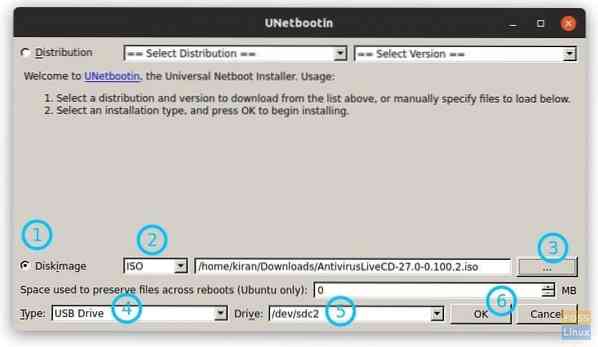
Vent til processen er færdig. tillykke! Dit Antivirus Live USB-drev skal være klar til brug.
Brug af Antivirus Live USB-drev til at scanne og fjerne malware
1) Sæt USB-drevet i USB-porten, og start derefter det.
2) For de fleste brugere skal standardvideodriveren fungere.

3) Vælg dit foretrukne sprog og fortsæt.
4) Du vil se en meddelelse om, at der ikke er nogen root-adgangskode, og spørger dig, om du vil indstille en. Indtast 'y', og indtast en root-adgangskode.
5) Du bør gennemgå indstilling af en tidszone.
6) Skriv “antivir”, og tryk på enter.
7) Du skal se tre valg: (1) Scan din computer mod virus (2) Opdater virussignaturdatabaser (3) Opdater din ClamAV-software.
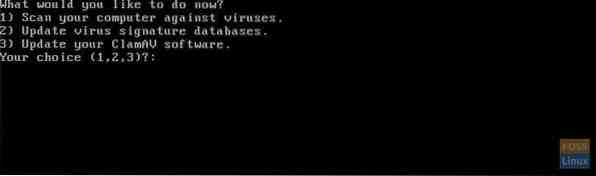
Jeg anbefaler først at indtaste (3) og (2) for at sikre, at ClamAV-motor- og virussignaturerne opdateres. Det er afgørende for sikkerheden, da nye virusopdateringer tilføjes dagligt.
8) Indtast endelig (1) for at scanne din computer for malware. Du vil blive præsenteret med yderligere tre muligheder for, hvad der skal gøres, i tilfælde af at der findes malware. Jeg anbefaler (3), som flytter den inficerede fil til karantæne. På den måde ved du, hvilke filer der er inficeret.
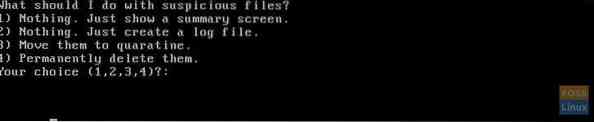
Scanningsprocessen er langsom og kan tage flere timer for en større størrelse harddisk.
 Phenquestions
Phenquestions



